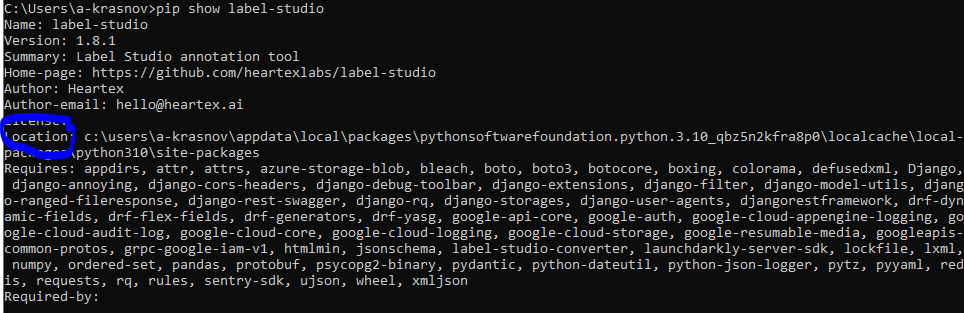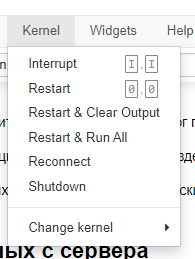Установка выполняется из под Ubuntu 22.04
pip install jupyterlab jupyter lab --generate-config
Переходим в файл /home/username/.jupyter/jupyter_lab_config.py
Находим параметр c.ServerApp.notebook_dir и устанавливаем место для хранения файлов от тетрадок
Запускаем:
jupyter lab